在短视频剪辑中,“画面烧焦” 是常见的棘手问题 —— 可能是拍摄时逆光过曝(如正午阳光下的人物面部一片惨白),也可能是灯光失控(如室内强光导致局部区域过亮泛白),还可能是素材本身的瑕疵(如下载的片段有烧焦痕迹)。这类画面看起来像 “被强光烤焦”,细节丢失、色调失衡,直接用会拉低视频质感。
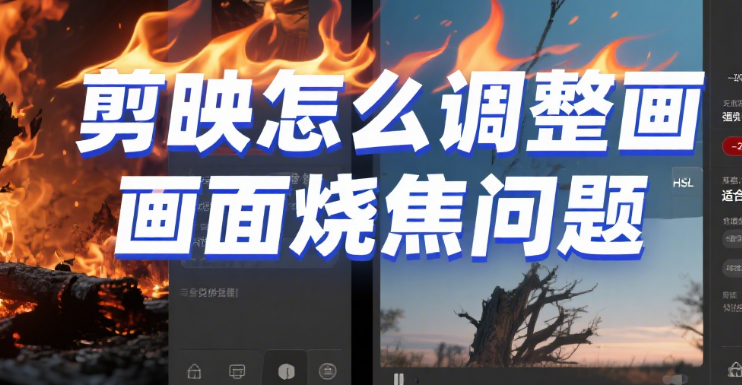
剪映怎么调整画面烧焦问题
作为剪映实操博主,今天就把 “画面烧焦” 的调整逻辑拆透:这类问题的核心是 “找回丢失的细节 + 平衡明暗色调”,关键在 “先压暗过亮区域,再修复色偏,最后根据画面情况决定是还原正常还是转化为特色风格”。从基础参数调整到进阶特效补救,新手跟着步骤做,即使是 “烧焦” 的废片,也能修复到可用状态,甚至变成有独特氛围的画面。
一、剪映修复 “画面烧焦” 的 3 步核心流程
步骤 1:判断烧焦类型(对症调整,避免盲目操作)
常见烧焦类型及特点:
- 局部烧焦:画面某一区域过亮泛白(如人物脸部、窗户光斑、灯光直射处),其他区域正常
- 整体烧焦:全画面过曝,大面积泛白,暗部细节几乎丢失(如逆光拍摄的全景画面)
- 边缘烧焦:画面边缘出现不规则的过亮区域(如镜头眩光、拍摄时的反光)
剪映判断方法:
导入视频后,点击「调节」→观察「直方图」:
- 局部烧焦:直方图右侧有明显凸起(对应过亮区域),左侧有正常波形(暗部存在)
- 整体烧焦:直方图波形集中在右侧顶端,且顶部 “裁平”(亮部细节丢失)
- 边缘烧焦:波形右侧有零散凸起,对应画面边缘的过亮区域
步骤 2:基础参数修复(压暗过亮区域,找回细节)
核心原则:
修复烧焦画面的第一步是 “把过亮的‘焦区’压暗”,但不能盲目拉低亮度(否则会让正常区域变暗,画面发闷),要精准针对过亮区域调整。
剪映操作步骤:
压暗高光和白色色阶(关键!解决 “泛白”)
-
- 点击「调节」→「高光」:根据烧焦程度拉低数值(局部烧焦 – 30~-50,整体烧焦 – 50~-70),让过亮区域的细节慢慢显现(如烧焦的脸部逐渐能看清五官)
- 「白色色阶」:配合高光调整,数值比高光低 10~20(如高光 – 50,白色色阶 – 30~-40),收窄过亮范围,避免泛白区域扩散
- 示例:局部烧焦的人物画面,高光 – 40、白色色阶 – 30 后,原本惨白的脸部逐渐显露出肤色和五官轮廓
提亮阴影和黑色色阶(平衡画面,避免发闷)
-
- 压暗高光后,正常区域可能变暗,拉「阴影」+10~+30(让暗部细节更清晰,如衣服纹理、背景元素)
- 「黑色色阶」+5~+15(防止暗部因压高光而 “死黑”,保留基础层次感)
- 注意:若整体烧焦(暗部已丢失),阴影和黑色色阶不宜拉太高(+10 以内即可,避免画面发灰)
调整对比度和清晰度(强化细节)
-
- 「对比度」+10~+20(让明暗层次更分明,避免压暗后画面灰蒙蒙)
- 「清晰度」+15~+25(弥补过曝丢失的细节,让画面边缘更锐利,如烧焦区域周围的轮廓)
- 避坑:清晰度不宜超过 + 30(否则会放大画面噪点,尤其原本画质差的素材)
✅ 效果标准:
过亮的 “焦区” 不再泛白,能看清基本细节(如人脸的五官、物体的轮廓),正常区域亮度适中,画面整体明暗平衡,不发闷、不灰蒙。
步骤 3:修复色偏和质感(让画面色调正常,不突兀)
烧焦画面的常见伴随问题:
过亮区域往往伴随 “色偏”(如泛白区域偏黄、偏红),或 “质感丢失”(画面看起来单薄、无层次),需要进一步调整。
剪映操作步骤:
修正色偏(还原自然色调)
-
- 「色温」:根据色偏调整(偏黄则 – 10~-15,偏红则 – 5~-10,让肤色 / 物体颜色回归自然)
- 「色调」:偏绿则 + 5~+10(向红色偏),偏紫则 – 5~-10(向绿色偏),中和异常色调
- 示例:烧焦的画面偏黄,色温 – 12 后,肤色从 “黄白泛焦” 变成 “自然暖白”
补充质感(避免画面单薄)
-
- 「饱和度」:若画面颜色寡淡(过曝导致),轻微 + 5~+10(让颜色更鲜活,但别太高以免艳丽)
- 「纹理」+10~+15(剪映「调节」里的功能,增加画面颗粒感,弥补质感丢失)
- 加「滤镜」→「质感」→「低对比」(强度 10~20%,让画面层次更柔和,不生硬)
示例:
修复后的室内烧焦画面,原本泛白的灯光区域变成暖黄色,墙壁纹理清晰,人物肤色自然,整体像 “正常拍摄的暖光场景”。
二、2 种进阶处理:从 “修复正常” 到 “风格化转化”
技巧 1:局部修复(针对 “局部烧焦”,精准处理不影响其他区域)
适用场景:
只有画面某一区域烧焦(如人物脸部、窗户),其他区域正常,需要单独修复焦区,保留正常区域的质感。
剪映操作步骤:
用蒙版隔离焦区
-
- 点击「画中画」→「新增画中画」,导入同一段视频(作为复制层)
- 选中复制层,点击「蒙版」→选择合适的蒙版形状(圆形 / 矩形 / 线性),框住烧焦区域(如脸部用圆形蒙版,窗户用矩形蒙版)
- 羽化值设为 10~20(让蒙版边缘与正常区域自然过渡,不生硬)
单独调整复制层参数
-
- 在复制层上,把「高光」「白色色阶」多压 20~30(比基础修复更狠,专门处理焦区)
- 若焦区颜色异常,单独调整复制层的「色温」「色调」(如脸部焦区偏红,色温 – 10、色调 – 5)
- 点击「层级」,确保复制层在原视频层上方(只显示修复后的焦区)
效果示例:
人物逆光拍摄,脸部烧焦泛白,其他区域正常。用圆形蒙版框住脸部,复制层单独压暗高光 – 60,修复后脸部清晰,背景保持原有的逆光氛围,互不影响。
技巧 2:风格化转化(让 “烧焦感” 变成特色,变废为宝)
适用场景:
修复后仍有轻微焦痕(无法完全消除),或想利用 “烧焦感” 营造独特氛围(如复古、电影感、情绪片)。
剪映操作步骤:
复古胶片风(掩盖焦痕,显高级)
-
- 基础修复后,加「滤镜」→「复古」→「卡梅尔」(强度 30~40%,焦痕会变成 “胶片颗粒感”)
- 「色温」+15~+20(偏暖黄,强化复古感)
- 「颗粒」+20~+30(用均匀颗粒覆盖焦痕的生硬边缘)
- 加「暗角」+20~+30(四角压暗,聚焦中间区域,弱化边缘焦痕)
电影感暗调(利用焦痕做 “光影对比”)
-
- 「对比度」+25~+30(强化明暗反差,让焦区变成 “高光光源”,如模拟阳光直射)
- 「饱和度」-10~-15(降低色彩浓度,显高级)
- 加「特效」→「光影」→「漏光」(强度 20~30%,焦区与漏光结合,像 “电影里的强光场景”)
- 「褪色」+10~+15(轻微降低画面鲜艳度,让焦痕更自然融入氛围)
示例:
整体烧焦的户外画面,修复后仍有泛白区域。加卡梅尔滤镜 + 颗粒特效后,焦痕变成 “胶片的高光质感”,配合暗角,像 “老电影里的阳光场景”,比强行修复成正常画面更有特色。
三、处理 “画面烧焦” 最容易犯的 3 个错误
- 只拉 “亮度” 滑块,导致画面发灰
直接把「亮度」拉低 – 50,结果焦区没压暗多少,正常区域却变暗,画面整体灰蒙蒙,像 “蒙了层灰布”。
解决:优先用「高光」和「白色色阶」处理焦区(这两个参数专门针对亮部),「亮度」只作为辅助(最多 – 10~-15),确保正常区域不受影响。
- 过度修复,让画面失去原有的氛围
为了消除焦痕,把高光压到 – 80 以上,结果原本的逆光氛围被破坏(如夕阳的金光变成 “灰暗的黄昏”)。
解决:保留 “合理的焦痕”(如逆光的光斑、灯光的光晕),这些焦痕其实是画面的 “光影特色”,过度修复会让画面失去灵动感。
- 忽视 “边缘过渡”,修复区域显生硬
用蒙版修复局部焦区时,没做羽化处理,导致修复区域和正常区域有明显 “分界线”,像 “贴了一块补丁”。
解决:蒙版羽化值至少 10 以上(局部焦区 10-20,大面积焦区 20-30),让修复区域自然融入周围画面。
四、常见问题解答
❓ 问:画面烧焦太严重,细节完全丢失(一片纯白),还能修复吗?
答:可尝试 “创意补救”,但无法完全还原:
- 用「高光」-70、「白色色阶」-60,压到最低,看是否能出现一丝轮廓
- 加「特效」→「纹理」→「粗颗粒」(强度 40%),用颗粒感掩盖纯白区域的突兀
- 转化为 “极简风格”:在纯白区域加文字(如 “阳光正好”),配合舒缓音乐,把缺陷变成特色
❓ 问:视频中只有几帧烧焦,怎么快速处理不影响其他画面?
答:用 “分割 + 单独调整”:
- 在时间轴上找到烧焦的帧,点击「分割」,把烧焦片段单独切出来(前后各多切 0.5 秒,避免衔接生硬)
- 只对这段分割后的片段进行修复(按前面的步骤调整参数)
- 修复后,在片段前后加「转场」→「淡入淡出」(0.2 秒),让衔接更自然
❓ 问:剪映有没有一键修复 “画面烧焦” 的功能?
答:目前没有专门的一键功能,但可以用 “预设” 简化操作:
- 手动修复好一段烧焦画面后,点击「预设」→「保存为预设」,命名为 “烧焦修复”
- 遇到同类烧焦画面时,导入后点击「预设」→选择 “烧焦修复”,自动应用参数
- 再根据具体画面微调 1-2 个参数(如高光多压 5 或少压 5),比重新调整快很多
总结
剪映处理 “画面烧焦” 的核心是 “灵活应对,不执着于完美修复”——
- 轻微烧焦:用高光 + 白色色阶压暗,配合色偏调整,还原正常画面;
- 严重烧焦:接受无法完全修复的事实,用风格化转化(复古、电影感)变废为宝;
- 局部烧焦:用蒙版精准处理,不影响其他区域的氛围。
新手别觉得 “烧焦的画面就是废片”,短视频的魅力在于 “创意补救”,有时候一点小瑕疵,用对方法反而能变成独特的记忆点。花 5 分钟按这套流程试试,可能会有惊喜。
觉得有用的话,点赞收藏,下次遇到画面烧焦的问题,直接套用步骤,让你的视频少一些遗憾~
ADs:从0基础到挑战短视频赚钱,报名5天精品短视频变现训练营,微信:18029063804








